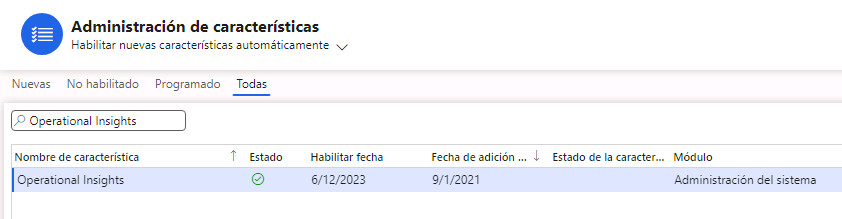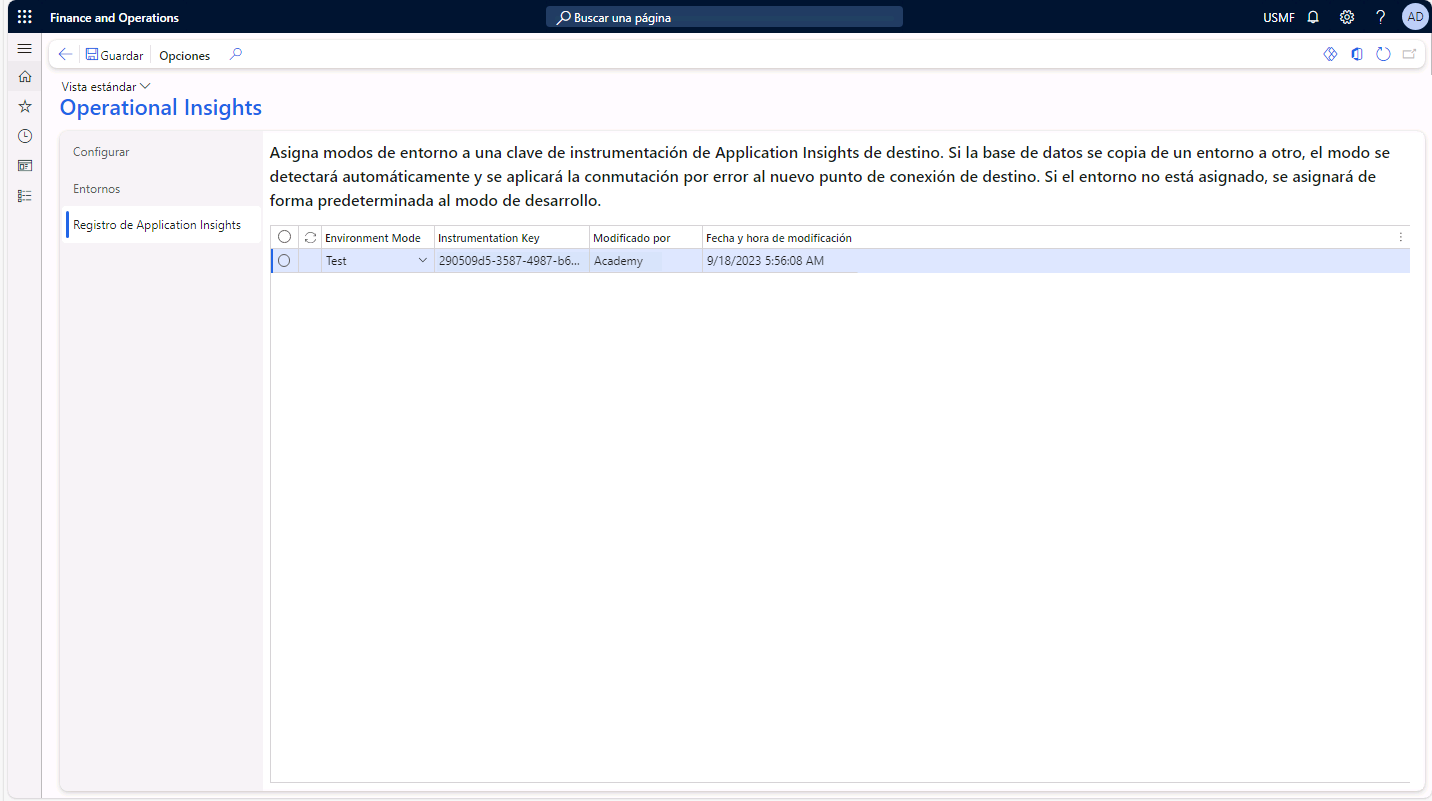Habilitar la telemetría de almacén
Una característica clave de Warehouse Management es la capacidad de conectar los datos de telemetría de almacén a un recurso de Microsoft Azure. Antes de poder utilizar esta característica, el administrador del sistema debe habilitar la característica correspondiente. En el espacio de trabajo Administración de características, habilite la característica Operational Insights, que forma parte del módulo Administración del sistema.
El siguiente requisito es obtener una suscripción de Azure para poder configurar el recurso al que está conectando la aplicación. Cuando inicia sesión en el portal de Azure, puede crear un recurso de Application Insights. Para obtener más información, consulte Crear un nuevo recurso de Application Insights.
Asegúrese de conservar una copia del valor de la clave de instrumentación para el recurso de Application Insights que ha creado. Utilice este valor más adelante para configurar la conexión de datos del lado de la aplicación en Supply Chain Management.
Después de configurar su recurso de Application Insights y guardar la clave de instrumentación, puede comenzar a habilitar Supply Chain Management para enviar datos de telemetría. Para ello, siga los pasos que se indican a continuación:
Usted (u otro usuario con privilegios de administrador del sistema) debe iniciar sesión en Azure y luego ir a Administración del sistema > Configuración > Operational Insights.
En la pestaña Configurar, puede activar o desactivar la alternancia Eventos de canal de comercio. Si no está usando Microsoft Dynamics 365 Commerce, puede dejar esta alternancia en No.
También tiene la opción de activar o desactivar la alternancia Eventos de almacén. Para este ejercicio, configure esta alternancia en Sí a fin de enviar datos de telemetría de almacén a Application Insights.
En la pestaña Entornos, especifique el Id. de entorno de LCS (tal y como esté en los detalles completos de su entorno de destino en Microsoft Dynamics Lifecycle Services).
Especifique el Modo de entorno como Desarrollo, Prueba o Producción.
En la pestaña Registro de Application Insights, configure la conexión entre su instancia de Supply Chain Management y el recurso de Azure que ha creado; para ello, siga estos pasos:
Especifique su Modo de entorno, como se muestra en la pestaña anterior.
Proporcione la Clave de instrumentación que guardó después de crear el recurso de Application Insights.
Puede utilizar la misma clave de instrumentación para diferentes modos de entorno.
Application Insights se factura según el volumen de datos de telemetría que envía su aplicación y el período de tiempo que desea que se conserven los datos. Para obtener más información, consulte Precios de Azure Monitor.